怎么开启win7旗舰版来宾账户 开启win7旗舰版来宾账户的方法
时间:2017-07-04 来源:互联网 浏览量:
今天给大家带来怎么开启win7旗舰版来宾账户,开启win7旗舰版来宾账户的方法,让您轻松解决问题。
可能你电脑设置有登陆密码,有时候需要借给别人用一下,直接给他们登陆密码,自己的一些私密信息又不想被他人看到。这时候就需要开启来宾账号,给他们不同的权限,但是不知道在何处设置。这里简单几步教给还不会设置的小伙伴。具体方法如下:
1点击左下方window系统logo,出现下面图示,找到“控制面板”;

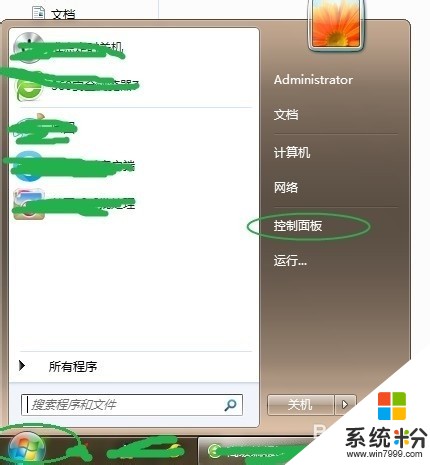 2
2点进去,会看到“用户账户和家庭安全”,如下图示;
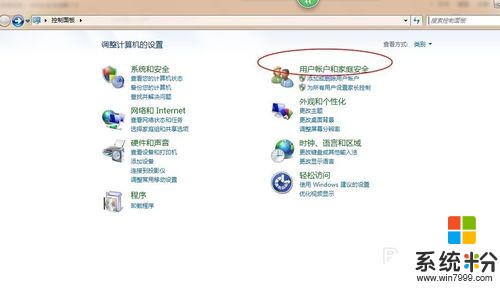 3
3之后是“用户账户”,在之后是“管理其他账户”,如图示圈出来的;

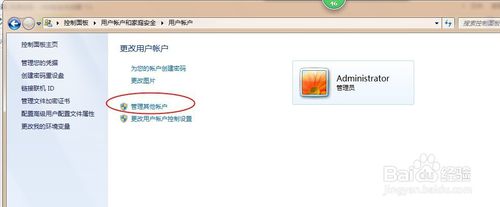 4
4继续,会看到图示的“Guest”,这时候下面有说明’来宾账号没有开启‘,和下一步的“启用”功能,点击开启。
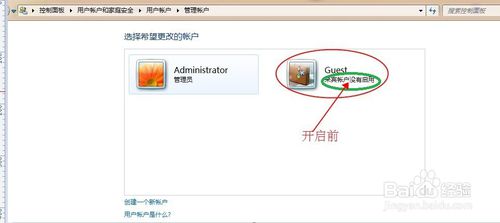
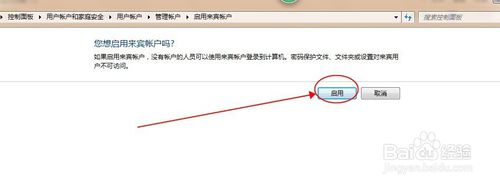 5
5如最后一张图所示,比较第4步骤的第一张图,是不是不一样了,现在已经开启完成。

以上就是怎么开启win7旗舰版来宾账户,开启win7旗舰版来宾账户的方法教程,希望本文中能帮您解决问题。
我要分享:
相关教程
- ·win7系统Guest来宾账户创建的方法有 win7系统Guest来宾账户如何创建
- ·Win7系统Guest账户开启的方法 有哪些 Win7系统如何开启Guest账户
- ·怎样为win7旗舰版电脑创建一个标准账户? 为win7旗舰版电脑创建一个标准账户的方法
- ·win7 64位旗舰版如何设置/修改Guest账户密码 win7 64位旗舰版设置/修改Guest账户密码的方法有哪些
- ·如何优化win7旗舰版开机启动项?win7旗舰版开机启动项的优化方法。
- ·win7旗舰版开机启动项如何设置 win7旗舰版开机启动项的设置方法
- ·win7系统电脑开机黑屏 Windows7开机黑屏怎么办
- ·win7系统无线网卡搜索不到无线网络 Win7电脑无线信号消失怎么办
- ·win7原版密钥 win7正版永久激活密钥激活步骤
- ·win7屏幕密码 Win7设置开机锁屏密码的方法
Win7系统教程推荐
- 1 win7原版密钥 win7正版永久激活密钥激活步骤
- 2 win7屏幕密码 Win7设置开机锁屏密码的方法
- 3 win7 文件共享设置 Win7如何局域网共享文件
- 4鼠标左键变右键右键无法使用window7怎么办 鼠标左键变右键解决方法
- 5win7电脑前置耳机没声音怎么设置 win7前面板耳机没声音处理方法
- 6win7如何建立共享文件 Win7如何共享文件到其他设备
- 7win7屏幕录制快捷键 Win7自带的屏幕录制功能怎么使用
- 8w7系统搜索不到蓝牙设备 电脑蓝牙搜索不到其他设备
- 9电脑桌面上没有我的电脑图标怎么办 win7桌面图标不见了怎么恢复
- 10win7怎么调出wifi连接 Win7连接WiFi失败怎么办
Win7系统热门教程
- 1 win7磁盘被写保护的解决方法|win7磁盘被写保护如何解除
- 2 win7什么版本最好|装win7选哪个版本好
- 3 Win7怎么清理cookie信息和痕迹?
- 4Win7旗舰版 应用程序无法启动并行配置不正确 的修复方法!
- 5怎么处理win7电脑开机网络无法自动连接?win7电脑开机网络无法自动连接怎么办?
- 6Win7系统怎么删除flash player?彻底删除flash player的方法!
- 7怎么解决Win7下文件无法复制粘帖的问题 解决Win7下文件无法复制粘帖的问题的方法
- 8盘点win7使用的那些小技巧
- 9Win7屏蔽主板集成声卡的详细教程 Win7屏蔽主板集成声卡的图文教程
- 10win7 64位纯净版怎样关闭自动更新
最新Win7教程
- 1 win7系统电脑开机黑屏 Windows7开机黑屏怎么办
- 2 win7系统无线网卡搜索不到无线网络 Win7电脑无线信号消失怎么办
- 3 win7原版密钥 win7正版永久激活密钥激活步骤
- 4win7屏幕密码 Win7设置开机锁屏密码的方法
- 5win7怎么硬盘分区 win7系统下如何对硬盘进行分区划分
- 6win7 文件共享设置 Win7如何局域网共享文件
- 7鼠标左键变右键右键无法使用window7怎么办 鼠标左键变右键解决方法
- 8windows7加密绿色 Windows7如何取消加密文件的绿色图标显示
- 9windows7操作特点 Windows 7的特点有哪些
- 10win7桌面东西都没有了 桌面文件丢失了怎么办
